Audible nie odtwarza dźwięku? Oto rozwiązanie, aby to naprawić
Słyszalny jest popularny nie tylko ze względu na liczbę audiobooków, które może zapewnić użytkownikom, ale także ze względu na jakość usług, które może im zapewnić. Tak więc, jeśli napotykasz błędy w swojej aplikacji, takie jak Dźwięk nie odtwarza dźwięku, może wystąpić problem lub defekty na Twoim koncie, aplikacji lub samej usłudze. Daj nam znać poniżej o wszystkich możliwych przyczynach problemu z tym, że książka Audible nie odtwarza dźwięku, oraz o prostych rozwiązaniach, jak to naprawić.
Przewodnik po zawartości Część 1. Dlaczego Audible Books nie odtwarza dźwięku?Część 2. Jak naprawić brak dźwięku z problemu z dźwiękiem?Część 3. Najlepszy sposób na trwałe uniknięcie słyszalnego odtwarzania, ale bez problemu z dźwiękiemCzęść 4. Ostatnie słowa
Część 1. Dlaczego Audible Books nie odtwarza dźwięku?
Poniżej znajduje się kilka powodów, dla których występuje błąd braku odtwarzania dźwięku w programie Audible.
- Złe połączenie internetowe może powodować błędy w Twojej aplikacji. Tytuł Audible mógł nie zostać całkowicie załadowany, przez co audiobook nie generuje żadnego dźwięku podczas odtwarzania.
- Możliwe jest również, że audiobooki nie zostały pobrane w całości i zakończyły się niepowodzeniem.
- Ustawienie jakości dźwięku wybrane podczas pobierania może nie odpowiadać urządzeniu lub aplikacji. Czasami zbyt niska jakość dźwięku zwykle nie jest odtwarzana na urządzeniu po wybraniu.
- Plik może być również uszkodzony.
- Twoje urządzenie ma problemy i prawdopodobnie nie jest zgodne z odtwarzanym formatem audio Audible. Czasami wystarczy całkowite ponowne uruchomienie, aby ponownie działać poprawnie.
- Niezauważone działania, takie jak wstrzymywanie, pomijanie i zatrzymywanie utworów.
- W aplikacji Audible występują błędy, które powodują, że nie działa ona poprawnie.
- Być może przypadkowo ustawiłeś głośność urządzenia na zero.
Część 2. Jak naprawić brak dźwięku z problemu z dźwiękiem?
Większość możliwych przyczyn odtwarzania Audible, ale bez problemu z dźwiękiem, została już opisana powyżej. Jeśli wystąpi jeden z tych powodów, musisz poznać rozwiązanie, które należy wykonać, aby naprawić błąd. Aby Ci w tym pomóc, pozwól, że podzielę się z Tobą niektórymi natychmiastowymi poprawkami, które należy wykonać, gdy napotkany zostanie błąd braku odtwarzania książek Audible.
Poprawka nr 1: Sprawdź ustawioną głośność w urządzeniu audio
Jeśli nie słyszysz żadnego dźwięku ani głośności z urządzenia, nawet jeśli książka audio została już wybrana do odtwarzania, mogło to oznaczać, że poziom głośności urządzenia był ustawiony. Powiedziawszy to, sprawdź, czy przypadkowo nie ustawiłeś go na zero. W takim przypadku wystarczy zwiększyć głośność do pożądanego poziomu dźwięku. Możesz to zrobić na stronie Ustawienia na swoim komputerze lub urządzeniu mobilnym, szczególnie w sekcji Głośność, lub możesz po prostu dostosować ją za pomocą przycisków obok urządzenia.
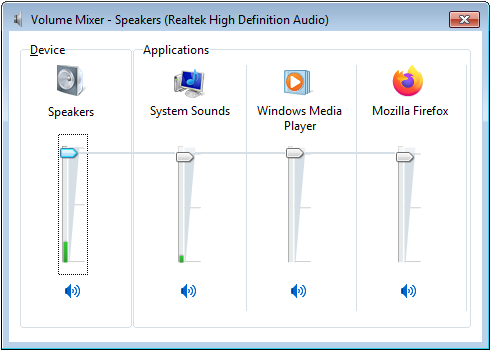
Poprawka nr 2: Pobierz ponownie Audible Books
Jak wspomniano, niekompletne i nieudane pobieranie może spowodować błąd braku odtwarzania dźwięku w programie Audible. Jedynym sposobem, aby to naprawić, jest ponowne pobranie ich, ale tym razem proces musi zostać wykonany poprawnie. Ale wcześniej musisz najpierw usunąć książki audio ze swojej biblioteki, a następnie kontynuować pobieranie po zakończeniu usuwania. Aby ponownie pobrać książki audio, wykonaj poniższe czynności.
- Uruchom aplikację Audible na używanym urządzeniu.
- Przejdź do paska wyszukiwania i wpisz tytuły książek audio usuniętych z Twojej biblioteki.
- Jeśli jest już widoczny w wynikach, kliknij go.
- Zwróć uwagę na przycisk Biblioteka w dolnej części interfejsu aplikacji, a następnie wybierz go. Po kilku sekundach książki audio wybrane podczas wyszukiwania zostaną umieszczone w bibliotece jako nowa lokalizacja.
- Stuknij obraz okładki książki Audible, a następnie wybierz przycisk Pobierz z wyświetlonej listy menu. Poczekaj na zakończenie procesu i sprawdź go później.
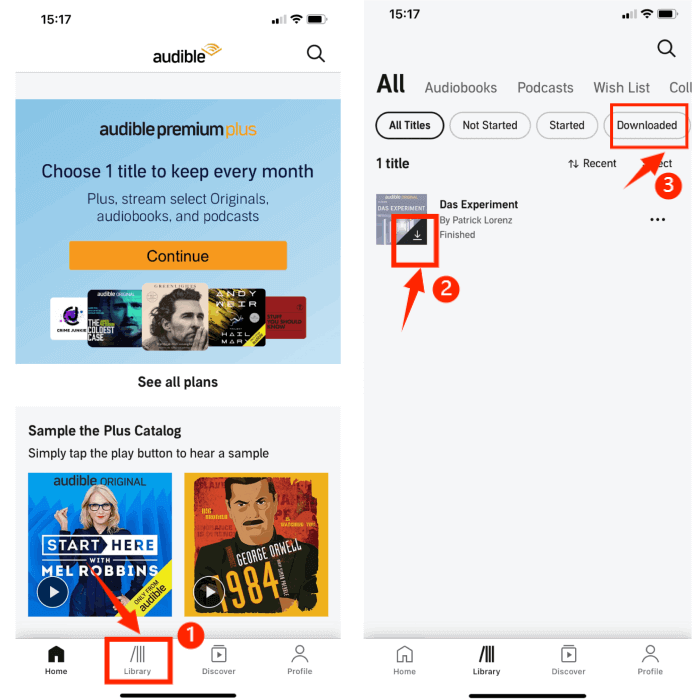
Po zakończeniu procesu pobierania dotknij zapisanych książek Audible i sprawdź, czy już odtwarzają dźwięk.
Poprawka nr 3: Uruchom ponownie aplikację Audible
Brak dźwięku z błędu Audible, prawdopodobnie z powodu samej aplikacji Audible. W środku mogą pojawiać się błędy, które powodują, że aplikacja nie działa poprawnie. Możesz więc zacząć od usunięcia aplikacji Audible z listy uruchomionych aplikacji na swoim urządzeniu. Po zamknięciu uruchom go ponownie, a następnie wybierz dowolną książkę audio, którą chcesz przesyłać strumieniowo. Sprawdź, czy odtwarza odpowiedni dźwięk, tak jak powinien.
Poprawka nr 4: Usuń i ponownie zainstaluj aplikację Audible
Jeśli trzecie podane rozwiązanie nie zadziałało, możesz spróbować usunąć aplikację, pobrać ją ponownie i ponownie zainstalować. Jeśli w aplikacji występuje zbyt wiele usterek, normalne jest, że aplikacja Audible nie działa poprawnie. Po prostu usuwając i ponownie instalując go na swoim urządzeniu, możesz rozwiązać problemy z aplikacją, takie jak Audible nie odtwarza dźwięku.
Aby odinstalować aplikację z iPhone'a lub Androida, możesz wykonać poniższą procedurę.
- Przejdź do ekranu głównego urządzenia, a następnie poszukaj ikony aplikacji Audible.
- Naciśnij długo aplikację, aż wyświetli się lista menu zawierająca opcję Usuń aplikację.
- Stuknij w tę opcję i postępuj zgodnie z nią, klikając następny przycisk Usuń. Potwierdzi to odinstalowanie aplikacji Audible na Twoim urządzeniu.
- Po wykonaniu tej czynności przejdź do App Store i Sklep Google play odpowiednio dla użytkowników iOS i Androida, aby wyszukiwać i pobierać aplikację Audible.

Poprawka nr 5: Sprawdź swoje połączenie internetowe i sprawdź, czy nie ma uszkodzonych plików
Pobrane książki Audible zostaną uszkodzone tylko wtedy, gdy nie zostaną poprawnie pobrane, a stanie się tak, jeśli podczas wykonywania tego procesu masz złe połączenie internetowe. Oznacza to, że twoje zasoby są niewystarczające, więc wyniki również nie są wystarczające.
Poprawka nr 6: Użyj innego urządzenia podczas odtwarzania książek audio
Jeśli wypróbowałeś już wszystkie powyższe rozwiązania, nie ma innego sposobu na pozbycie się problemu z odtwarzaniem dźwięku przez Audible, ale użycie innego urządzenia do ich odtwarzania. Problem nadal występuje, ponieważ Twoje urządzenie nie pozwala odtwarzać audiobooka z dźwiękami. Jeśli możesz to zmienić, istnieje sposób, aby tego uniknąć.
Należy jednak pamiętać, że audiobooki można odtwarzać tylko w aplikacji Audible. Tak więc, wybierając nowe urządzenie do ich odtwarzania, upewnij się, że jest ono kompatybilne z Audible, lub chyba że nie możesz go odtwarzać w dowolnym miejscu, ponieważ gra tylko na autoryzowanych urządzeniach. Poza tym jest chroniony DRM, który jest głównym powodem, dla którego przenoszenie audiobooków z jednego urządzenia na drugie jest zabronione.
Aby było to możliwe, należy skorzystać z aplikacji innej firmy, o czym będzie mowa w kolejnej części tego wpisu.
Część 3. Najlepszy sposób na trwałe uniknięcie słyszalnego odtwarzania, ale bez problemu z dźwiękiem
Jeśli nie możesz pozbyć się problemu, że Audible nie odtwarza dźwięku, jedynym sposobem, jaki pozostaje, jest odtworzenie ich za pomocą innego urządzenia. Byłoby to możliwe tylko wtedy, gdyby pliki mogły być niezabezpieczone i konwertowane na dostępny format. Do takiego procesu będziesz musiał użyć profesjonalnego konwertera Audible.
Oprócz konwersji i usuwania DRM narzędzie, którego będziesz używać, musi być również zdolne pobieranie książek Audible na urządzeniu jako pliki lokalne. Najdoskonalszym narzędziem do takich zabiegów jest nic innego jak Konwerter AMusicSoft Audible, który bardzo dobrze radzi sobie z trzema wyżej wymienionymi procesami. Oprócz naprawienia braku dźwięku z problemów Audible, jeśli Twoja aplikacja Audible nie działa w trybie offline, AMusicSoft może ci również bardzo pomóc! Jest więcej do zdobycia od AMusicSoft Audible Converter, a są to następujące.
- Wyniki do wysokiej jakości plików audio.
- Wygodne korzystanie z narzędzia podczas wykonywania niezbędnych procedur.
- Bardzo łatwy i prosty interfejs, który użytkownicy mogą szybko zrozumieć i śledzić.
- Przechowuje istotne szczegóły audiobooków, takie jak znaczniki identyfikacyjne i informacje o metadanych.
- Szybka konwersja i prędkość pobierania.
- Obsługuje wiele formatów konwersji, takich jak MP3, WAV, FLAC i M4A.
- Obsługuje korzystanie z innych urządzeń, które mogą być autoryzowane lub nie.
Procedura korzystania z konwertera AMusicSoft Audible
- Otwórz przeglądarkę na swoim komputerze, a następnie szybko przejdź do witryny AMusicSoft, aby pobrać Audible Converter. Kontynuuj instalację od razu.
Darmowe pobieranie Darmowe pobieranie
- Prześlij audiobooki wybrane do konwersji, wybierając je ze swojej kolekcji po kliknięciu przycisku Dodaj plik.

- Wybierz format wyjściowy konwersji wraz z folderem wyjściowym, aby zapisać wynikowe pliki.

- Kliknij przycisk Konwertuj i rozpocznij proces.

- Po chwili konwersja zostanie zakończona, więc wkrótce rozpocznie się ich pobieranie. Stuknij menu Przekonwertowane i pobierz je.
Część 4. Ostatnie słowa
Słyszalny brak odtwarzania dźwięku może być spowodowany kilkoma czynnikami, które zostały już poznane w powyższej dyskusji. Jak omówiono, jeśli wszystkie te rozwiązania nie zadziałały, możesz wybrać Konwerter AMusicSoft Audible konwertować i zapisywać audiobooki. W ten sposób możesz odtwarzać dowolny Audible na dowolnym posiadanym urządzeniu.
Ludzie również czytają
- Jak pobrać książki Audible na komputer?
- Jak odtwarzać pliki AAX na komputerze?
- 5 najlepszych odtwarzaczy audio offline na iPhone'a
- Powody, dla których Audible nie działa w trybie offline i jak go rozwiązać
- Spraw, aby Twój Mac lub Windows był autoryzowanym komputerem audio
- Jak wymieniać książki na Audible?
- Dźwiękowy bezpłatny dla studentów – możliwy czy nie?
Robert Fabry jest zapalonym blogerem i entuzjastą technologii, który może cię zarazić, dzieląc się kilkoma wskazówkami. Ma również pasję do muzyki i pisał dla AMusicSoft na te tematy.